Apple MusicでiTunesの音楽が同期できない対処法!注意点と解決方法を紹介!
「Apple Music」でiTunesとの音楽同期ができずに悩んでいる人はいませんか?取り込みしたCDのタイトルや、iTunes上のデジタル音楽コンテンツを「Apple Music」とiTunesで同期することで、音楽の管理が非常に便利になります。

目次
- 1Apple MusicとiTunesと同期するとどうなるのか?
- ・iTunesのミュージックライブラリ・取り込み済みのCD音楽などすべてが同期される
- ・Apple IDを使って他のデバイスでログインすると音楽が同期される
- 2Apple MusicにiTunesの音楽が追加できない・取り込みできない原因
- ・【音楽・CDが取り込みできない原因1】iCloudミュージックライブラリがオフになっている
- ・【音楽・CDが取り込みできない原因2】異なるApple IDでログインしている
- ・ 【音楽・CDが取り込みできない原因3】音楽ファイルのサイズが大きい
- ・ 【音楽・CDが取り込みできない原因4】取り込み音楽数の上限に達している
- ・ 【音楽・CDが取り込みできない原因5】DRM未認証が原因
- ・【音楽・CDが取り込みできない原因6】音楽ファイル形式が原因
- 3【Mac】Apple MusicとiTunesの音楽を同期させて音楽を追加する方法
- ・Apple IDを使ってiCloudにログインする
- ・iCloudミュージックライブラリを有効にする
- ・DRMを認証する方法
- 4【iPhone・iPad】Apple MusicとiTunesの音楽を同期させて音楽を追加する方法
- ・Apple IDを使ってiCloudにログインする
- ・iCloudミュージックライブラリを有効にする
- 5iCloudミュージックライブラリを有効にしても追加できない場合
- ・iOS・Mac OSをアップデートする
- ・MacのOSアップデート方法
- ・iPhone・iPadのiOSアップデート方法
- ・AndroidデバイスではiCloudミュージックライブラリを利用できない
- 6Apple MusicとiTunesの同期はiCloudミュージックライブラリを有効にしよう!
Apple MusicとiTunesと同期するとどうなるのか?
Apple公式の音楽ストリーミング配信サービス「Apple Music」は、5000万曲を超す音楽コンテンツをAppleデバイスでいつでも、どこでも楽しむことができるサービスです。「256kbps」というCDに近い音質で音楽を視聴でき、洋楽・邦楽だけでなく、世界各国の音楽を手軽に楽しむことができます。
「Apple Music」はiTunesとの連携が可能で、iPhone・iPad・Mac・Apple Watchユーザーであれば、さらに「Apple Music」とiTunesの性能を最大限活用することができます。本記事冒頭の本章では、「Apple Music」とiTunesを連携することのメリットや、CD音楽、デジタル音楽ファイルを連携するとどうなるのかを紹介していきます。
iTunesのミュージックライブラリ・取り込み済みのCD音楽などすべてが同期される
「Apple Music」では、Apple IDを使い、「iCloudミュージックライブラリ」を有効にしておくことで、iTunesに取り込みされたCDの音楽ファイルや、iTunesから購入した音楽コンテンツファイルを、すべてのデバイスで「Apple Music」から共有・同期できるようになります。
「Apple Music」からダウンロードした音楽などもすべて同期し、Appleデバイスにその都度取り込みする必要がなくなります。つまり、「iCloudミュージックライブラリ」を有効にすることで、持っているすべてのAppleデバイスで同じ音楽フォルダを共有できるということになります。
Apple IDを使って他のデバイスでログインすると音楽が同期される
「Apple Music」に登録する際に、Apple IDを使って登録しますが、各デバイスに取り込み済みのCD音楽ファイルデータや、iTunesから購入した音楽ファイルが同期・統合されます。
「Apple Music」上で公開されている音楽ファイルデータと照合されます。そうすることで、すべての音楽データファイルの情報や歌詞、CDジャケットの情報を取得・同期することが可能です。
「Apple Music」と「iCloudミュージックライブラリ」を活用することで、すべての音楽を一元管理(同期)することが可能となります。iTunesに取り込み済みのCDファイルが、iPhone・iPadに入っていなくても自動で「Apple Music」に取り込みされるので、非常に便利・簡単に音楽ファイルを管理することができます。
「Apple Music」と「iCloudミュージックライブラリ」の関係性や利便性を解説していきました。しかし、「Apple Music」にiTunesのCD音楽や、自分のCDファイルの取り込みできない場合があります。こういった場合の原因と対処方法を詳しく解説していきます。
 iTunes Matchとは?Apple Musicとの違いや料金・使い方・DRMについて解説!
iTunes Matchとは?Apple Musicとの違いや料金・使い方・DRMについて解説!Apple MusicにiTunesの音楽が追加できない・取り込みできない原因
Apple MusicにiTunesの音楽が追加できない・取り込みできない原因は下記の通りです。
- 【音楽・CDが取り込みできない原因1】iCloudミュージックライブラリがオフになっている
- 【音楽・CDが取り込みできない原因2】異なるApple IDでログインしている
- 【音楽・CDが取り込みできない原因3】音楽ファイルのサイズが大きい
- 【音楽・CDが取り込みできない原因4】取り込み音楽数の上限に達している
- 【音楽・CDが取り込みできない原因5】DRM未認証が原因
- 【音楽・CDが取り込みできない原因6】音楽ファイル形式が原因
「Apple Music」にiTunesの音楽データファイルを取り込みできない原因を、個別に詳しく解説していきます。
【音楽・CDが取り込みできない原因1】iCloudミュージックライブラリがオフになっている
iPhone・iPad・Mac・Apple WatchなどのAppleデバイスの設定で「iCloudミュージックライブラリ」がオフになっていると、iTunesの音楽ファイルが「Apple Music」に取り込みできません。「iCloudミュージックライブラリ」のオフ状態を切り替える方法は次の章【Apple MusicとiTunesの音楽を同期させて音楽を追加する方法】で紹介しています。
【音楽・CDが取り込みできない原因2】異なるApple IDでログインしている
複数のAppleデバイスを持っている方で、それぞれ異なるApple IDでデバイスにログインしている状態だと、iTunesの音楽が「Apple Music」のミュージックライブラリに追加されません。すべてのデバイスのApple IDを見直し、統一することで各Appleデバイスの「Apple Music」「iTunes」の音楽ファイルが追加されます。
【音楽・CDが取り込みできない原因3】音楽ファイルのサイズが大きい
「iCloudミュージックライブラリ」がオフになっているわけでもなく、Apple IDに問題がないにもかかわらず、特定のCD音楽ファイルやデジタル音楽ファイルが「Apple Music」に追加されない場合があります。そんな時に考えられる原因が、音楽データファイルのサイズが大きすぎるという点です。
「Apple Music」のミュージックライブラリに追加できる、最大の音楽データファイルサイズは200MB、2時間未満の楽曲ファイルだけとなります。Remix曲など、非常に長い、またはサイズが200MB以上のものは、「Apple Music」に追加することができないので注意してください。
【音楽・CDが取り込みできない原因4】取り込み音楽数の上限に達している
「Apple Music」にiTunesの音楽が取り込みできない場合は、取り込み音楽数の上限に達しているということが考えられます。「Apple Music」のミュージックライブラリに追加できる上限数は「100,000曲」までとなります。
「Apple Music」とiTunesを同期しても、iTunesに「100,000曲」を超える音楽ファイルが保存されている場合は、追加されないので注意してください。
【音楽・CDが取り込みできない原因5】DRM未認証が原因
「DRM」とは「デジタル著作権管理」と呼ばれる、デジタル音楽ファイルにかけられている、著作権保護のためのブロック機能です。iTunes以外の音楽配信サービスから有料の音楽ファイルを購入した場合や、CDからiTunesに音楽ファイルを取り込みした場合、音楽データファイルに「DRM」がかけられている場合があります。
「DRM」で保護された音楽ファイルは、Macパソコンなどで「認証」する必要があり、認証がオフになっている状態では「iCloudミュージックライブラリ」に追加することができないので注意してください。DRM認証を実行する方法は、次の章絵で紹介しているので参考にしてみましょう。
【音楽・CDが取り込みできない原因6】音楽ファイル形式が原因
iTunesに取り込みされた「AAC」「MP3」などの形式のファイルであっても、所定の条件を満たしていない音楽ファイルは、iCloudミュージックライブラリに読み込みできない場合があります。
 iPhoneでのApple Musicの解約方法!無料期間内に退会するとどうなる?
iPhoneでのApple Musicの解約方法!無料期間内に退会するとどうなる?【Mac】Apple MusicとiTunesの音楽を同期させて音楽を追加する方法
【Mac】Apple MusicとiTunesの音楽を同期させて音楽を追加する方法を紹介します。「iCloudミュージックライブラリ」がオフになっている場合は、本章で紹介する手順と対処方法を確認していきましょう。
なお、Windowsパソコンを利用している人も、本章で紹介する手順を実行することで、「iCloudミュージックライブラリ」をオフからオンに切り替えられるので参考にしてみてください。
Apple IDを使ってiCloudにログインする
Macユーザーの方は、Macパソコンの「システム環境設定」からiCloudにログインしてください。Macパソコンの上部メニューバー一覧から「Apple ()」>「システム環境設定」>「iCloud」の順番にクリックし、Apple IDとパスコードを入力してiCloudにログインしてください。
iCloudミュージックライブラリを有効にする
Macユーザーの場合は、iTunesを起動して画面上部のメニュー一覧から「iTunes」>「環境設定」をクリックしてください。
Windowsユーザーの場合は、iTunesを起動して画面上部のメニュー一覧から「編集」>「環境設定」をクリックしてください。
iTunesの環境設定画面が表示されます。画面上部のメニュータブ一覧から「一般」を選択してください。「iCloud ミュージックライブラリ」がオフになっている場合は、チェックを入れて有効化します。
DRMを認証する方法
iTunesを起動して、画面上部のメニュー一覧から「アカウント」>「認証」>「このコンピューターを認証...」を選択してください。
【iPhone・iPad】Apple MusicとiTunesの音楽を同期させて音楽を追加する方法
続いて【iPhone・iPad】Apple MusicとiTunesの音楽を同期させて音楽を追加する方法を紹介します。「iCloudミュージックライブラリ」がオフになっている場合は、本章で紹介する手順と対処方法を確認していきましょう。
Apple IDを使ってiCloudにログインする
iPhone・iPadの「設定」を起動して、最上部にある「Apple ID(ユーザー名)」>「iCloud」の順番にタップしてください。Apple IDとパスワードを入力してiCloudにログインします。
iCloudミュージックライブラリを有効にする
iPhone・iPadの「設定」>「ミュージック」>「iCloudミュージックライブラリ」の順番にタップしてください。「iCloudミュージックライブラリ」の項目がオフになっている場合は、トグルをオンに切り替えてください。
 iPhoneのApple Musicで「項目は使用できません」と表示の対処法を解説!
iPhoneのApple Musicで「項目は使用できません」と表示の対処法を解説!iCloudミュージックライブラリを有効にしても追加できない場合
これまで紹介してきた対処法を実行し「iCloudミュージックライブラリ」を有効にしても、iTunesの音楽が「Apple Music」に追加できない場合は、音楽データファイルのフォーマットが正しい形式に設定されていないことが考えられます。また、「Apple Music」に登録することのできる、音楽上限数に達している可能性があります。
前に述べた通り、音楽データファイルサイズが200MB以上、および2時間以上の音楽ファイルも、「Apple Music」のミュージックライブラリに追加されないので覚えておきましょう。これらの条件を満たしていても、iTunesの音楽が「Apple Music」に追加できない場合は、デバイスのアップデートをすることで、問題が解消されることがあります。
iOS・Mac OSをアップデートする
iPhone・iPad・Mac・Apple WatchのiOS・OSが最新のバージョンになっているか確認しましょう。アップデートがある場合は、OSのアップデートで問題が解決される場合があります。
MacのOSアップデート方法
Macパソコンの画面上部メニュー一覧から「Apple ()」>「このMacについて」と進み、「概要」タブを選択してください。「ソフトウェア・アップデート」をクリックして、MacのOSを最新バージョンにアップデートしてください。
iPhone・iPadのiOSアップデート方法
iPhone・iPadの「設定」を起動して「一般」をタップします。「ソフトウェア・アップデート」という項目を選択すると、最新のiOSバージョンが確認できます。「ダウンロードとインストール」をタップすることで、最新のiOSにソフトウェアをアップデートすることができます。
AndroidデバイスではiCloudミュージックライブラリを利用できない
AndroidデバイスではiCloudミュージックライブラリを利用できないので注意してください。本記事で紹介した対処方法はすべてAppleデバイス専用の対処法となります。
 iPhoneのApple Musicで音楽をダウンロード保存!オフラインで再生する方法を解説!
iPhoneのApple Musicで音楽をダウンロード保存!オフラインで再生する方法を解説!Apple MusicとiTunesの同期はiCloudミュージックライブラリを有効にしよう!
本記事では「Apple Music」のミュージックライブラリに、iTunesの音楽ファイルが追加されない場合の同期方法を紹介しました。本記事で紹介した対処法を実行しても、「Apple Music」に音楽が同期されない場合は、一度すべてのデバイスの再起動を実行してみてください。本記事を参考に快適な「Apple Music」ライフを送りましょう。
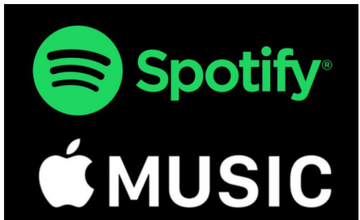 SpotifyとApple Musicを比較!料金と音質や邦楽アーティスト/曲数を検証!
SpotifyとApple Musicを比較!料金と音質や邦楽アーティスト/曲数を検証!

























